Il mio computer è lento, come faccio a “potenziarlo”?
Cosa c’è di più irritante di un computer lento? Dopo averti reso un buon servizio, il tuo fedele servitore inizia a rallentare prima di rispondere alle tue richieste. E proprio da gran furbo, ti accontenti di fargli impiegare qualche secondo in più, e poi, col tempo, inizi a innervosirti, prima di essere sull’orlo di una crisi di nervi! Per evitare di arrivare a tali estremi, prenditi il tempo di leggere questo articolo che offre alcuni suggerimenti per dargli nuovo vigore!
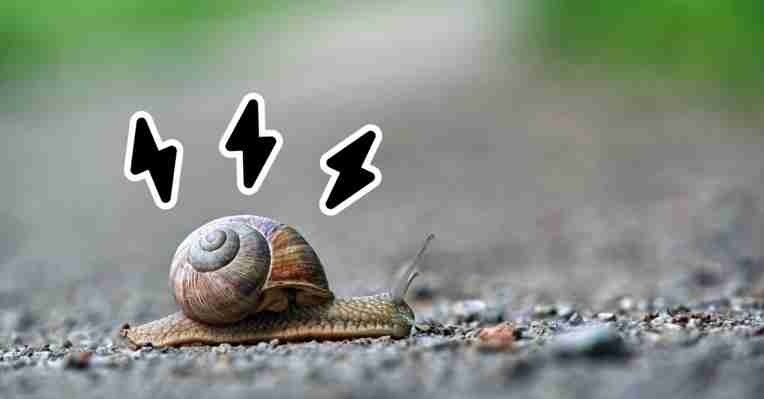
Modalità soft: fai pulizia
Prima di cambiare pedali e manubrio della bici, inizia a darle una bella spolverata! L’ottimizzazione del software dovrebbe già dare risultati significativi.
Aggiorna regolarmente
Il sistema operativo è il cuore del computer: deve essere aggiornato regolarmente, non solo per problemi di sicurezza fondamentali (valutazione della vulnerabilità), ma anche per migliorarne le prestazioni quotidiane. I rallentamenti possono essere causati da malfunzionamenti del sistema corretti da aggiornamenti regolari.
Per i PC, l’aggiornamento del sistema operativo viene richiesto automaticamente da Microsoft. Su Apple e Linux, gli aggiornamenti hanno bisogno del consenso da parte dell’utente, che potrebbe scegliere di fare solo una parte di questi aggiornamenti. Sai cosa devi fare…
Se ritieni che il tuo computer o laptop sia lento, il problema potrebbe essere dovuto ad aggiornamenti obsoleti dei driver, del BIOS/UEFI o del sistema operativo. Dato che vengono utilizzati per il corretto funzionamento del computer, è fondamentale aggiornarli automaticamente o manualmente, altrimenti noterai malfunzionamenti o addirittura l’impossibilità assoluta di utilizzare il computer. A tal scopo, puoi andare sui siti ufficiali dei produttori o su siti specializzati che propongono un’analisi del pc per verificare la validità dei driver. Tuttavia, assicurati di non fare operazioni sbagliate che potrebbero impedire l’avvio del PC in un secondo momento. Se utilizzi Windows 10, non dovrai preoccuparti di nulla poiché Microsoft richiede gli aggiornamenti del pc.
Verifica lo spazio disponibile del disco
Il sistema operativo ha bisogno di spazio per fare il proprio lavoro ed è facilmente comprensibile. È essenziale uno spazio libero minimo del 15% sul disco rigido. Pertanto, controlla lo spazio disponibile sul disco o nella partizione che ospita il sistema operativo. Il disco o la partizione possono avere capacità limitate, con conseguente rallentamento del sistema.
Inoltre, i file temporanei si accumulano e occupano sempre più spazio. Oltre a ciò, se installi sistematicamente nuovi software sullo stesso disco del sistema, lo spazio libero si riduce.
Come si ripristina lo spazio sul disco o si crea la partizione di ripristino del sistema?
Inizia disinstallando tutti i software presenti che non ti servono . Di solito, la macchina viene fornita con un mucchio di software di cui non hai bisogno. Coraggio, via, nel cestino!
. Di solito, la macchina viene fornita con un mucchio di software di cui non hai bisogno. Coraggio, via, nel cestino! Se sei al PC, elimina i file temporanei: in Esplora file, clicca con il tasto destro del mouse su disco/partizione. Scegli Proprietà, poi Pulizia del disco (nella prima scheda).
(nella prima scheda). Se sei abituato a memorizzare foto o documenti sul disco, sappi che è una pessima idea. Spostali in un altro disco, interno o esterno, o in un’altra partizione.
Se vuoi controllare la memoria interna della macchina, clicca sul menu Start e poi su Computer o Risorse del computer. Nella finestra che appare, tieni premuto il tasto destro del mouse e clicca su (C e su Proprietà utilizzando il tasto sinistro). Se ti accorgi di avere meno di 2 GB di spazio libero (in viola), dovrai fare un po’ di pulizia, eliminando alcuni file di grandi dimensioni.
Assicurati di rimuovere solo i programmi che conosci e che hai installato tu stesso accedendo al menu Start, Pannello di controllo, poi, secondo la versione di Windows, clicca su Aggiungi o rimuovi programmi OPPURE Programmi e funzionalità OPPURE Disinstalla un programma.
Per ottimizzare lo spazio del disco rigido interno, ti consigliamo di archiviare foto, film, musica o persino file di lavoro su un disco rigido esterno, una chiavetta USB o una scheda SD.
Deframmenta il disco (solo per Windows e solo se non è un SSD)
La frammentazione dei file consiste in un’operazione in cui il sistema operativo può segmentare un file e distribuirlo in diverse parti del disco fisico. Se la frammentazione diventa troppo importante, la lettura dei file viene quindi rallentata. Immagina di dover cambiare parte per ogni pagina del libro! Come conseguenza, il PC rallenta.
La deframmentazione è l’operazione che consente ai dischi rigidi meccanici di archiviare correttamente i file, rimettendone vicine le varie parti. Sugli SSD, l’operazione simile è denominata ottimizzazione o trim. Non preoccuparti, Windows 10 gestirà l’opzione ad hoc a seconda della configurazione. Per farlo, vai su Strumenti di amministrazione Windows, dove si trova lo strumento Deframmenta e ottimizza i dischi.
Sebbene dal 2008 Windows riordini automaticamente l’hard disk, se la tua macchina è più vecchia o se ne senti la necessità, dovrai compiere l’operazione manualmente. Per farlo, clicca sul menu Start, Tutti i programmi, Accessori, quindi Utilità di sistema. Infine, premi su Utilità di deframmentazione dischi e su deframmenta. Attenzione, questo processo richiede alcune ore. La maggior parte degli errori del disco proviene da Scandisk, ti consigliamo di analizzarlo una volta al mese e di deframmentare il disco rigido una volta ogni tre mesi.
Esegui una scansione antivirus e antimalware
Il rallentamento del computer è spesso dovuto alla presenza di malware e/o virus. Per evitarli, il PC deve avere un antivirus o di un software di pulizia del PC che provvede a eliminarli. Per una perfetta ottimizzazione del pc, si consiglia di eseguire una scansione completa al fine di rimuovere virus e altri malware.
Riduci il numero di programmi all’avvio
Alcuni programmi, a volte inutili, vengono lanciati automaticamente all’avvio di Windows. Se ce ne sono troppi, pregiudicheranno la velocità del PC che impiegherà molto tempo per avviarsi. Per deselezionare le caselle “Esegui all’avvio” dei programmi che non vanno lanciati all’avvio, usa un software di pulizia del PC come CCleaner PC al fine di ovviare al problema.
Se il computer è ancora lento, procedi con la formattazione
Se nonostante tutti i consigli precedenti il tuo pc è ancora lento, dovrai sicuramente formattare tutto. Prima di deciderti per questa soluzione drastica, assicurati di eseguire il backup di file, foto, video, ecc. in un disco rigido esterno, su una chiavetta USB o anche una scheda SD.
Per formattarlo, inserisci il disco di installazione fornito con il PC nel lettore, spegnerlo e riaccenderlo. La reinstallazione inizierà automaticamente e tutto quello che devi fare è seguire le istruzioni, per una reinstallazione completa con formattazione del disco rigido.
Modalità hard: controlla l’hardware
Se il tuo computer sembra ancora così lento dopo aver seguito i consigli precedenti, probabilmente c’è un piccolo problema con l’hardware.
Pulisci il computer dalla polvere
Il corretto raffreddamento dei componenti del computer è la chiave per un funzionamento ottimale. Se si riscalda quindi in modo anomalo e le ventole ronzano come il motore di un aereo, è ora di eliminare la polvere. Una cattiva manutenzione può far surriscaldare il computer e causare danni irreparabili.
Apri quindi il laptop o il case di tipo tower ed elimina la polvere dalle ventole con una bomboletta d’aria compressa, facendo attenzione a non toccare i componenti con le mani.
Scansiona i dischi rigidi per verificarne l’integrità
Se il tuo PC è lento, può anche essere il risultato di un guasto dell’hard disk.
Uno o più settori danneggiati possono causare gravi rallentamenti. Per verificarlo, è necessario eseguire la scansione del disco tramite gli strumenti di diagnostica integrati in grado di rilevare possibili guasti e avvisarti o tramite un software esterno (ad esempio, scarica CrystalDiskInfo per Windows).
Aggiorna la memoria (RAM)
Il computer potrebbe necessitare di una maggiore quantità di RAM, che gestisce lo scambio e l’archiviazione dei dati durante il lavoro. Più RAM ha, più sarà veloce. Per aumentare la quantità di RAM disponibile, acquista e installa moduli di memoria aggiuntivi. 8 GB invece di 4, ad esempio, dovrebbero aumentare le prestazioni del computer.
Che tu abbia un sistema operativo recente o meno e desideri velocizzarlo, puoi aumentare la quantità di RAM con cento euro.
Cambia i componenti… o il PC
Se non vedi alcun miglioramento malgrado i consigli precedenti, potrebbe essere necessario sostituire una o più parti del computer, soprattutto se ha qualche anno di vita. Se il tuo PC o Mac è molto vecchio, probabilmente è normale che abbia difficoltà a stare al passo perché non è fatto per gestire i massicci flussi di dati che usi oggi.
Dovrai quindi sicuramente prendere in considerazione di cambiare processore, passare a un SSD per sostituire il disco rigido meccanico o aumentare la RAM. Tuttavia, se la tua macchina è un pezzo d’antiquariato (più di 10 anni), investire in nuovi componenti finirà per costarti più dell’acquisto di un nuovo computer o, ancora meglio, di un pc ricondizionato che potrai finanziare con quello vecchio, dato che ricicliamo a regola d’arte.
Quali sono i migliori software per pulire il pc?
Troverai molti software gratuiti o a pagamento per pulire il tuo PC, quali CCleaner PC, Total AV, Pc Protect, AVG, McAfee, Bitdefender, Avast, Norton, Kaspersky e molti altri.
Come eseguire un test delle prestazioni del PC online gratuito?
Per verificare lo stato di salute del tuo PC, dei suoi componenti e misurarne le prestazioni, hai la possibilità di eseguire un test online gratuito delle prestazioni del PC utilizzando software online come Nova Bench, Si Software Sandra, PC Mark, 3DMark, ecc. Alla fine del test, saprai cosa impedisce al PC di funzionare in modo ottimale e come migliorarne le prestazioni.
Puoi pulire il PC anche senza software grazie allo strumento integrato in tutte le versioni di Windows che misura la capacità della configurazione hardware e software della macchina rilevando ogni componente da 1 a 7.9. Più alto è l’indice, più veloce è il computer.
L’applicazione di questi consigli dovrebbe aiutarti a risolvere eventuali problemi di lentezza che stai riscontrando con il PC o Mac. E se non fosse di alcun aiuto, potresti sempre pensare ad un hardware usato ricondizionato da Back Market per sostituire la macchina.